Kuinka tehdä live-taustakuva iPhonessa tai Androidissa? 3 parasta tapaa
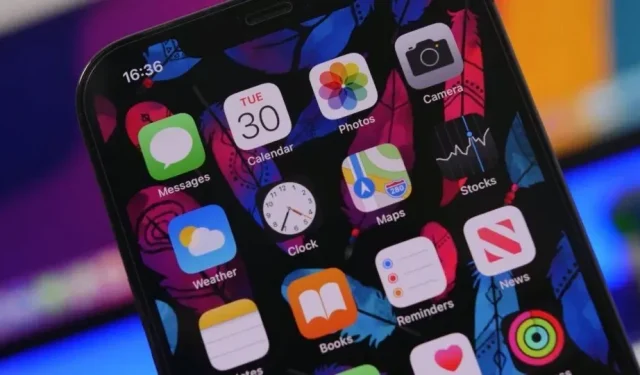
Matkapuhelimesi taustakuvan muokkaaminen on hieno tapa tehdä älypuhelimesi aloitusnäytöstä kannattava investointi elämäntyyliisi. Houkutteleva dynaaminen työpöydän tausta voi parantaa puhelimesi käytettävyyttä tehden siitä hauskempaa, elävämpää ja kiinnostavampaa käyttää.
Live-taustakuvat, jotka liikkuvat kuin animaatio, kun pidät niitä painettuna, parantavat Android- tai iPhone-mobiilikokemustasi. Jotkin älypuhelimet tarjoavat tavallisia live-taustakuvia, mutta oman live-taustakuvan luominen melkein mistä tahansa klipistä kestää muutaman minuutin. Ajattele kuinka inspiroivaa olisi nähdä rakas lemmikkisi joka kerta, kun avaat puhelimesi.
Tänään kerromme sinulle, kuinka voit tehdä live-taustakuvia iPhonessa tai Androidissa missä tahansa.
Kuinka tehdä live-taustakuva iPhonessa tai Androidissa
Erityisesti autamme sinua saamaan työsi valmiiksi lataamatta live-taustakuvasovelluksia iPhonellesi. Lisäksi tarkastelemme myös, kuinka se tehdään Androidilla kolmannen osapuolen sovellusten kautta, mikä on ainoa tapa tehdä se Android-puhelimissa.
Kuinka asettaa live-taustakuva iPhoneen
Live-taustakuvan asettamiseen iPhonessa päämenetelmän lisäksi käytämme myös muita menetelmiä, kuten:
- Helpompi tapa ottaa live-taustakuva iOS-laitteeseen
- Menetelmä ”Lataa ja asenna live-taustakuva Appleen käyttämällä kolmannen osapuolen sovelluksia”
1. Helpoin tapa lisätä live-taustakuva iOS-laitteeseen
Voit luoda live-taustakuvia iPhonessa ilman sovelluksen lataamista, jos sinulla on iPhone 6S tai uudempi. Tämä johtuu siitä, että iPhone 6S ja uudemmat versiot (paitsi ensimmäinen iPhone SE) tukevat Live Photos -kuvia sekä 3D- ja Haptic Touch -toimintoja.
Live Photos ovat lyhyitä videoleikkeitä, joiden avulla voit muuttaa kehystä ja tehdä siitä täydellisen. Niitä voidaan kuitenkin käyttää live-taustakuvina. Tässä on ohjeet sen tekemiseen:
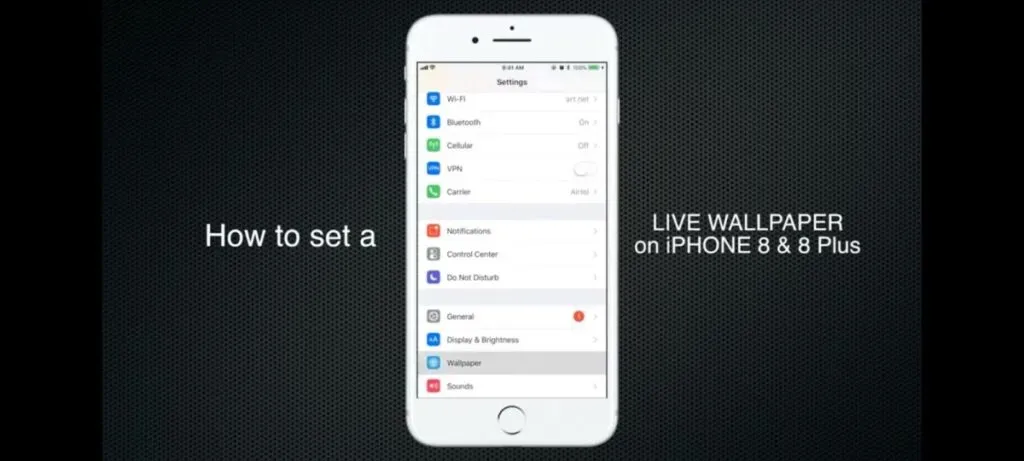
- Valitse ”Asetukset”-valikosta ”Taustakuva”.
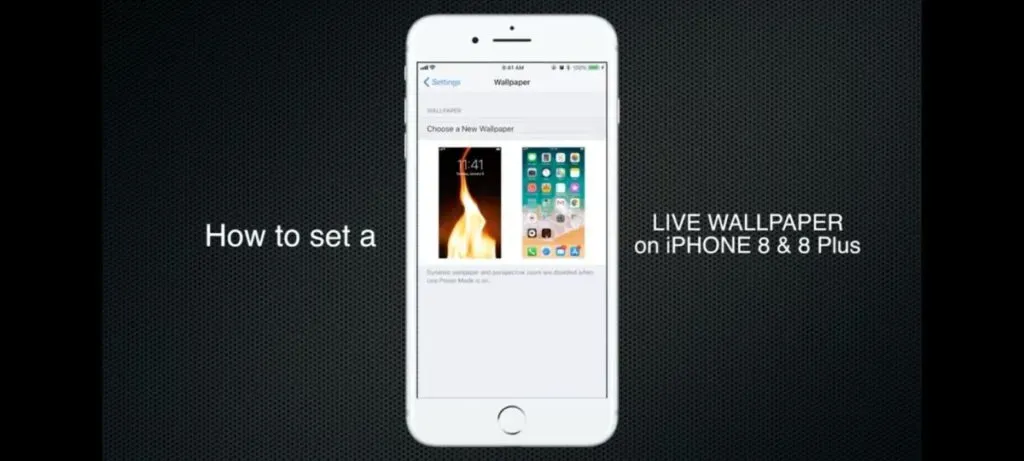
- Napsauta Valitse uusi taustakuva. Vieritä alas kohtaan Live Photos ja napsauta sitä.
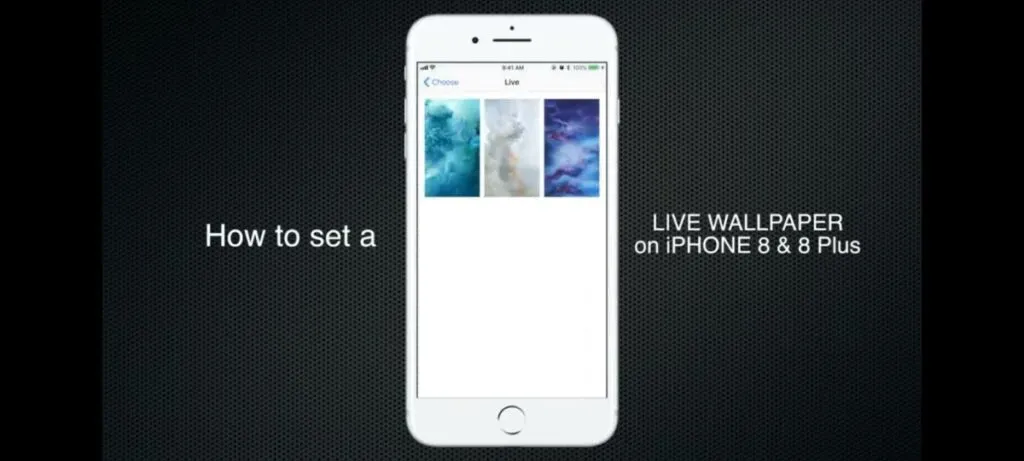
- Valitse valokuva. Varmista, että Live Photo on käytössä.
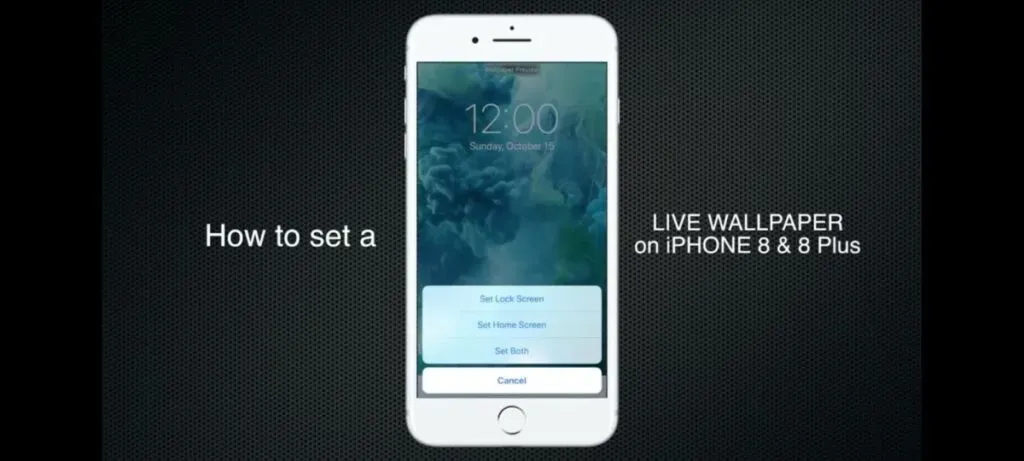
- Valitse Asenna. Valitse Aseta lukitusnäyttö tai Aseta molemmat. Koska aloitusnäytön taustakuva ei muutu, sitä ei tarvitse säätää.
2. Lataa ja asenna live-taustakuvia Appleen käyttämällä kolmannen osapuolen sovelluksia.
Voit tehdä tämän etsimällä Apple iTunes Storesta live-taustakuvasovelluksia, jotka voivat tarjota sinulle paitsi suurimman osan live-taustakuvista, joista voit valita, myös valitsemiasi mukautettuja videoita. Voila!
Kuinka luoda live-taustakuva Android-laitteella
Androidissa ei ole sisäänrakennettua live-taustakuvaominaisuutta, kuten iOS:llä, mutta kolmannen osapuolen live-taustakuvasovellus voi tarjota ohjelmoitavia makroja. Google Playssa on useita sovelluksia tätä varten.
Monet sovellukset tekevät jopa kaiken työn puolestasi luomalla ja asentamalla tuoreita ja orgaanisia live-taustakuvia milloin haluat.
Seuraavat kohokohdat opastavat sinua Android-laitteellesi live-taustakuvien luomisessa:
- Yksinkertainen menetelmä
- Minkä tahansa videon asettaminen live-taustakuvaksi
- Kolmannen osapuolen sovellukset, GIF-tiedostot ja TikTok-videot lähteinä live-taustakuvien luomiseen
1. Helpompi tapa ensin!
Tämä menetelmä edellyttää, että ”Video Live Wallpaper” on asennettu Android-laitteellesi Google Play Kaupasta. Näin voit käyttää Video Live Wallpaper -taustakuvaa oman live-taustakuvan tekemiseen puhelimesi klipistä helposti:
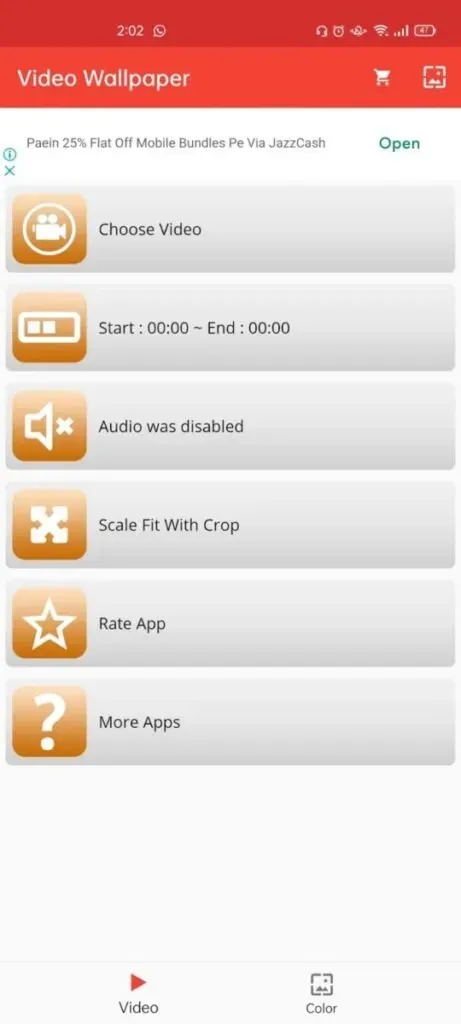
- Käynnistä sovellus ja valitse Galleria. Valitse video, jota haluat käyttää live-taustakuvana.
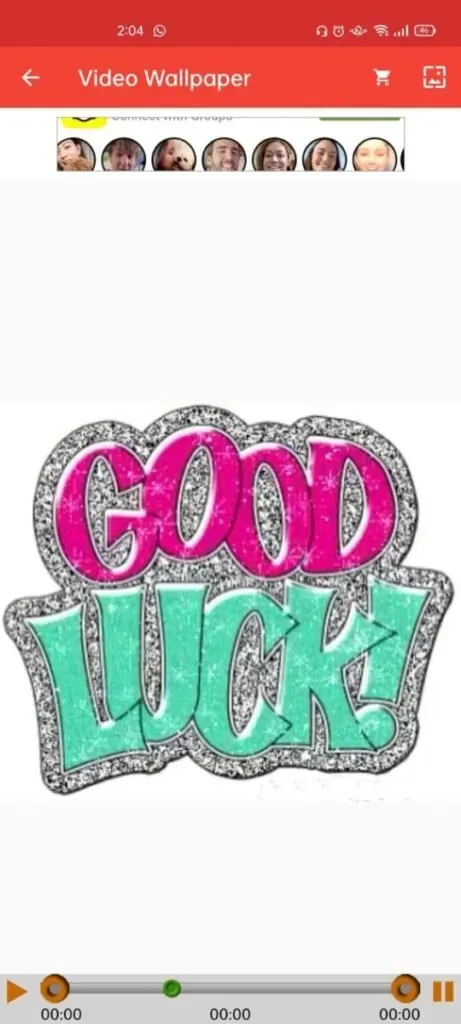
- Valitse haluamasi live-taustakuva-asetukset. On ”Play Audio” -vaihtoehto, joka ei todellakaan ole paras vaihtoehto, jos haluat säästää akkuvirtaa tai olla salaperäinen. Video voidaan silmukalla jatkuvaa toistoa varten. Valitse Play Video Screen, jos haluat pitää live-taustakuvasi aktiivisena, vaikka toinen sovellus on käynnissä.
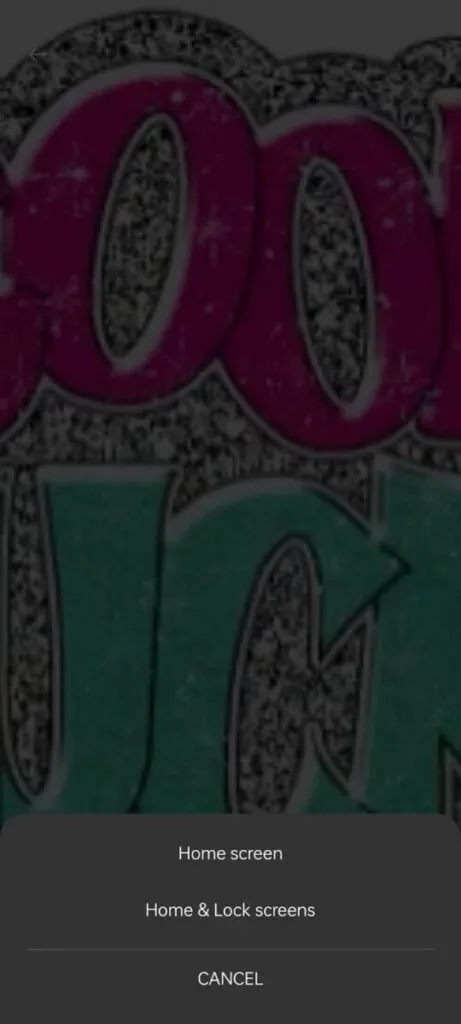
- Valitse haluamasi asetukset ja napsauta sitten Aseta live-taustakuva.
2. Täysin minkä tahansa videon asettaminen live-videotaustakuvaksi
Live-taustakuvia voidaan luoda alkuperäisesti Androidin uudemmissa versioissa. Valitse video Galleria-sovelluksesta ja valitse ”Aseta live-taustakuvaksi”. Sinun on leikattava video, jos se on liian pitkä.
- Jos haluat antaa sovellukselle luvan käyttää mediatiedostojasi, avaa Video Live Wallpaper -sovellus, napsauta Valitse video ja napsauta sitten Salli.
- Valitse leike puhelimestasi käytettäväksi live-taustakuvana.
- Vedä leikettä leikkeen aikajanalla muuttaaksesi alkamis- ja lopetusaikoja. Saat esikatselun leikeestä napsauttamalla Toista.
- Nähdäksesi, miltä live-taustakuva näyttää, napauta kuvakuvaketta yläkulmassa.
- Valitse Asetukset-työkalukuvake esikatselunäytön yläneljänneksestä muokataksesi videon ulkoasua. Voit sitten muuttaa Scale Fit -asetusta ja kytkeä äänen päälle tai pois.
- Valitse ”Aseta taustakuva” ja sitten ”Home Screen” tai ”Home Screen & Lock Screen” mieltymystesi mukaan.
3. Live-taustakuvasovelluksista, TikTok-videoista, GIF-tiedostoista ja jopa omista videoistasi
On monia lähteitä, joista voit ladata suosikkivideosi ja asettaa ne sitten animoiduksi live-taustakuvaksi aloitusnäytölläsi. Tämä menetelmä on eräänlainen yhden luukun tapa luoda live-taustakuva, koska sen avulla voit valita haluamasi videot, olipa kyseessä sitten TikTok, Facebook, Instagram tai jopa GIF. Tätä varten tarvitset:
- Lataa video alkuperäisestä latausohjelmasta (voit saada nämä sovellukset helposti Google Play -kaupasta, kuten Facebook Video Downloader)
- Sitten avaat Live Video Wallpaper -sovelluksen ja noudatat samaa yllä mainittua menettelyä, ja sinulla on suosikki TikTok-videosi live-taustakuvaksesi, nopeasti!
Johtopäätös
Lyhyesti sanottuna, luodaksesi mieleisesi live-taustakuvan Android-puhelimella tai iPhonella, iPhonen sisäänrakennettu tapa Camera Roll -asetusten läpi on raamatullinen tapasi.
Toisaalta Androidille tarvitset valitettavasti kolmannen osapuolen live-taustakuvasovelluksia, jotka ovat saatavilla Google Playssa, mutta voit näyttää laajan valikoiman videoita ja GIF-kuvia aloitusnäytölläsi ja paljon muuta. Android.
FAQ
Kuinka voin tehdä oman live-taustakuvani?
1. Avaa Asetukset-sovellus iPhonessa.2. Valitse taustakuva.3. Valitse avattavasta valikosta Uusi taustakuva.4. Jos haluat valita elävän valokuvan, siirry näytön yläosaan ja napauta Live ja valitse sitten elävä valokuva.5. Voit myös mennä alas ja napsauttaa Live Photos -albumiasi ja valita sitten elävän valokuvan taustaksi.6. Napsauta ”Aseta” ja valitse ”Aseta lukitusnäyttö” tai ”Aseta molemmat” uudelle taustakuvalle haluamallasi tavalla.
Kuinka saada Android-lukitusnäyttö eloon?
Näin voit käyttää live-videotaustakuvaa herättääksesi Android-lukitusnäytön eloon yksinkertaisella tavalla: – Käynnistä sovellus ja valitse ”Galleria”. Valitse video, jota haluat käyttää live-taustakuvana. – Valitse haluamasi live-taustakuvaasetukset. On ”Play Audio” -vaihtoehto, joka ei todellakaan ole paras vaihtoehto, jos haluat säästää akkuvirtaa tai olla salaperäinen. Video voidaan silmukalla jatkuvaa toistoa varten. Valitse Play Video Screen, jos haluat pitää live-taustakuvasi aktiivisena, vaikka toinen sovellus on käynnissä. Valitse haluamasi asetukset ja napsauta sitten Aseta live-taustakuva vain lukitusnäytöksi.
Kuinka saada live-taustakuvia Samsungista?
Voit asettaa leikkeet Samsungin live-taustakuvaksi ilman kolmannen osapuolen sovelluksia. Voit tehdä tämän seuraavasti: – Avaa Galleria-sovelluksessa leike, jota haluat käyttää taustana – Aseta sitten video live-taustakuvaksi. – Napauta oikeassa alakulmassa olevaa valikkopainiketta, jossa on kolme pistettä.- Aseta taustakuvaksi – Valitse valikosta ”Aseta taustakuvaksi”. – Aseta live-videotaustakuva lukitusnäytöllesi. – Tässä on kaksi vaihtoehtoa: ”Lukitusnäyttö” ja ”Puhelun tausta”. Jos haluat tehdä videoista lukitusnäytön taustakuvan, valitse Lukitusnäyttö -vaihtoehto.
Kuinka tehdä live-taustakuva Androidissa?
Tätä varten sinun on asennettava Video to Wallpaper -sovellus Playstoresta. Toimi sitten seuraavasti: 1. Käynnistä sovellus.2. Napauta plusmerkkiä (+) näytön oikeassa alakulmassa.3. Valitse haluamasi video napsauttamalla Valitse ja napsauta sitten OK.4. Valitse sitten Käytä ja sitten OK.5. Valitse luettelosta ”Video Wallpaper” ja sitten ”Set Wallpaper”.6. Valitse, haluatko live-taustakuvan näkyvän vain aloitusnäytössä vai sekä aloitusnäytössä että lukitusnäytössä.



Vastaa